Las 3 formas principales de transferir fotos del antiguo iPhone 8 / X al iPhone Xs / Xs Max / XR
Si has planeado cambiar tu iPhoneX / 8/8 Plus para el nuevo iPhone Xs / Xs Max / XR, hay algo que debe saber antes de comenzar a usar su nuevo iPhone, y cómo copiar fotos del iPhone antiguo al nuevo iPhone fácilmente es una de ellas. Este artículo le enseñará 3 formas simples de cómo transferir fotos de iPhone a iPhone con o sin iCloud o iTunes.

- Parte 1: La forma más fácil de transferir fotos desde un iPhone antiguo a un iPhone Xs / Xs Max / XR directamente
- Parte 2: Sincronizar fotos del iPhone antiguo al iPhone iPhone Xs / Xs Max / XR usando iCloud (se requiere Wi-Fi)
- Parte 3: Transfiera fotos del iPhone antiguo al iPhone Xs / Xs Max / XR usando iTunes (pérdida de datos)
Parte 1: La forma más fácil de transferir fotos desde un iPhone antiguo a un iPhone Xs / Xs Max / XR directamente
Tenorshare Phone to Phone Transfer es un iPhoneal software de transferencia de iPhone basado en PC / Mac. Permite a los usuarios de iOS realizar transferencias directas de fotos de iPhone a iPhone sin usar iTunes o iCloud. En realidad, es mucho más poderoso que eso. Puedes mover y mover casi todo fácilmente, incluidas fotos, contactos, notas, música, videos, etc. de un iPhone / iPad / iPod a otro. Sigue los pasos para aprender a usar esto herramienta.
Paso 1: Descargue, configure e inicie Tenorshare Phone to Phone Transfer en su computadora, conecte sus iPhones viejos y nuevos a la computadora con dos cables USB. Cuando vea la interfaz a continuación, indica que ambos dispositivos han sido detectados. Asegúrese de que la dirección de transferencia de la foto sea la que desea antes de hacer clic en "Siguiente" para continuar. Si no, haga clic en "Voltear" para cambiar.
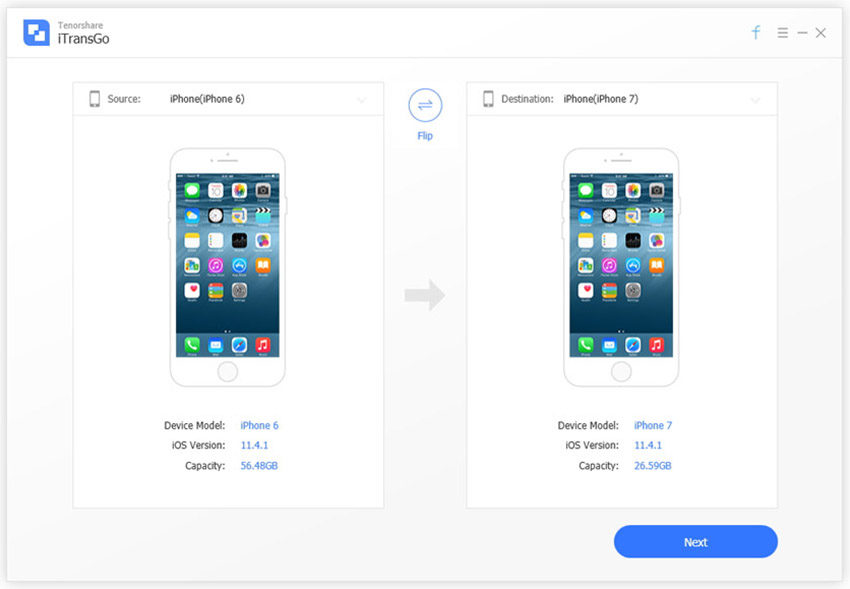
Paso 2: Haga clic para elegir las fotos para transferir y haga clic en "Iniciar transferencia". Pero antes de eso, asegúrese de que el espacio de almacenamiento de su nuevo iPhone tenga suficiente capacidad como se muestra en el lado derecho de la interfaz.

Paso 3: Espere la transferencia de teléfono a teléfono de Tenorshare para completar la transferencia de fotos a su nuevo iPhone.

Con Tenorshare Phone to Phone Transfer, podemosTransfiera directamente las fotos del viejo iPhone al iPhone 8 / iPhone X con 1 clic sin preocuparse de eliminar los datos del dispositivo de destino y sin conexión Wi-Fi.
Parte 2: Sincronice fotos del iPhone antiguo con el iPhone Xs / Xs Max / XR usando iCloud (se requiere Wi-Fi).
Si tienes una cuenta de iCloud y tienesHabilitado la función de sincronización de iCloud en su antiguo iPhone, sería mucho más fácil para usted clonar fotos. Solo necesita iniciar sesión en la misma cuenta de iCloud en el nuevo iPhone, conectarla a Wi-Fi y esperar a que todas las fotos de iCloud se clonen a su nuevo iPhone. Pero en caso de que no haya hecho el primer paso, aquí están las instrucciones simples a seguir:
Paso 1: en su antiguo iPhone, elija "Configuración" >> "Usuarios" >> "iCloud" >> Fotos. Habilita "Mi secuencia de fotos".

Paso 2: cuando hayas hecho esto, conecta tu iPhone a Wi-Fi. Las fotos de su antiguo iPhone se copiarán en su cuenta de iCloud automáticamente.
Parte 3: Transfiera fotos del antiguo iPhone X / 8 al iPhone iPhone Xs / Xs Max / XR usando iTunes (pérdida de datos)
iTunes también es una herramienta útil para transferir fotosa través de copia de seguridad y restauración. Pero lo malo de las fotos en movimiento de iTunes es que los usuarios no pueden obtener una vista previa de las fotos y tampoco pueden seleccionar qué transferir y qué no transferir. Además, los datos en su nuevo iPhone se borrarían, si alguna vez lo ha hecho, cuando esté conectado a iTunes para restauración y copia de seguridad. Pero si está restaurando un nuevo iPhone 8/8 Plus / X que no se ha activado, esto no será un problema en absoluto.
Paso 1: conecta tu viejo iPhone a iTunes. Haz una copia de seguridad en iTunes.

Paso 2: Configure su nuevo iPhone si no se ha activado. Cuando acceda a la pantalla "Configurar iPhone", elija "Restaurar desde la copia de seguridad de iTunes". (Vaya al Paso 3 si su nuevo iPhone ha sido activado y utilizado).

Paso 3: Conecte el nuevo iPhone a iTunes y haga una copia de seguridad de la misma que ha hecho una copia de seguridad de su antiguo iPhone. Se le pedirá que restaure desde la copia de seguridad o que se configure como nuevo. Seleccione la copia de seguridad de su antiguo iPhone y elija "Continuar".
Resumen
De manera comparable, Tenorshare Transferencia de teléfono a teléfonoentre los tres software de transferencia / sincronización de fotos, es el mejor. Al permitirnos previsualizar y seleccionar fotos libremente, puede ayudarnos a clonar fácilmente todas las imágenes de nuestro antiguo iPhone a nuestro nuevo iPhone con un solo clic. Y lo que es más importante, no necesita una conexión Wi-Fi para realizar una transferencia de fotos exitosa de iOS a iOS. Tampoco debe preocuparse por la pérdida de datos durante la transferencia.
Si necesita transferir datos de dispositivos Android a iOS, vea cómo transferir datos de teléfonos Samsung / HTC / Sonny a iPhone 8/8 P y iPhone X.









